Come spegnere o riavviare Windows 11
Microsoft Windows 11 Eroe / / July 06, 2021

Ultimo aggiornamento il

Una delle cose più semplici da fare è spegnere, riavviare o disconnettersi dal computer. Ma con un nuovo sistema operativo, all'inizio il processo potrebbe sembrare strano. Ecco come su Windows 11.
Quando si tratta di tecnologia, una delle cose più facili a cui pensi è spegnere o riavviare il dispositivo. Tuttavia, quando si tratta di un hardware nuovo di zecca più un nuovo sistema operativo, può essere più difficile di quanto pensi, soprattutto se non l'hai mai fatto prima. lo ricordo chiudere Windows 8 è stata una sfida la prima volta. Ma Windows 11 è semplice ed è come spegnere Windows 10. La differenza principale è che la GUI ha un aspetto leggermente diverso. Ecco come spegnere o riavviare Windows 11 la prima volta.
Spegni Windows 11 dal desktop
Se hai familiarità con Windows 10, chiudere Windows 11 dal desktop non dovrebbe causare grossi problemi. Prima di tutto, puoi fare clic su Pulsante Start e quindi fare clic su Energia pulsante. Questo ti darà altre due opzioni: spegni il PC o riavvialo.
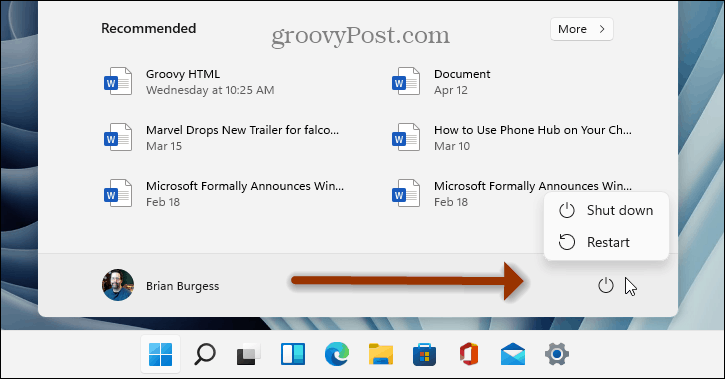
Un'altra opzione che hai è fare clic con il pulsante destro del mouse sul pulsante Start e quindi fare clic su "Chiudi o disconnetti" menù. Questo ti dà tre opzioni: Esci, Spegni o Riavvia il PC.
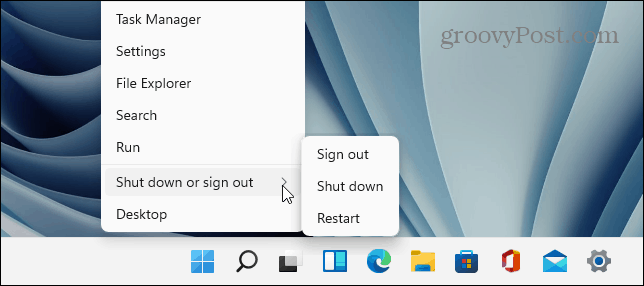
Vale anche la pena notare che invece di fare clic con il pulsante destro del mouse sul pulsante Start, puoi utilizzare la scorciatoia da tastiera Tasto Windows + X per far apparire il cosiddetto "menu per utenti esperti". Questo ti darà gli stessi pulsanti di spegnimento, riavvio e disconnessione mostrati sopra.
Spegni Windows 11 alla vecchia maniera
Anche il metodo della vecchia scuola per spegnere il PC su Windows 11 funziona ancora. Puoi usare il scorciatoia da tastieraAlt + F4. Questo chiude tutte le tue app e fa apparire la seguente schermata.
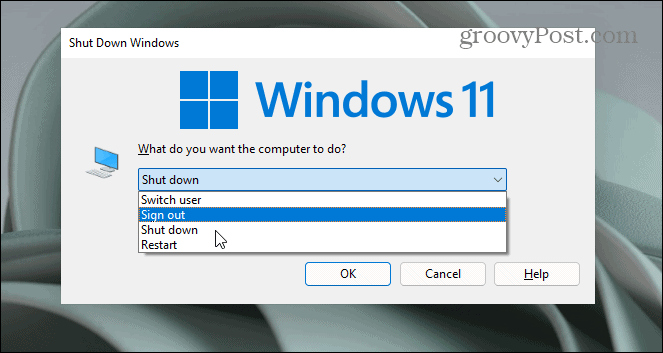
Qui è dove puoi scegliere tra le seguenti opzioni di alimentazione:
- Cambia utente
- disconnessione
- Spegnimento
- Ricomincia
Naturalmente, puoi anche accedere alle opzioni di alimentazione dalla schermata di blocco. Fare clic sul pulsante di accensione nell'angolo in basso a destra dello schermo.
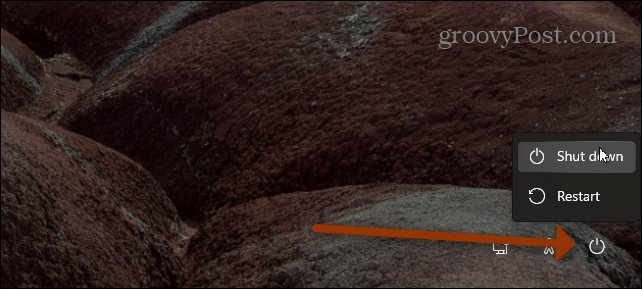
Questo è praticamente tutto quello che c'è da fare se vuoi chiudere dalla GUI su Windows 11. Se vuoi essere più geek, puoi sempre creare una scorciatoia per spegnere o riavviare Windows. Ma ci sono metodi abbastanza semplici per farlo che potresti anche usarli.
Come cancellare la cache, i cookie e la cronologia di navigazione di Google Chrome
Chrome fa un ottimo lavoro di memorizzazione della cronologia di navigazione, della cache e dei cookie per ottimizzare le prestazioni del browser online. Il suo è come...
Corrispondenza dei prezzi in negozio: come ottenere i prezzi online durante gli acquisti nel negozio
Acquistare in negozio non significa dover pagare prezzi più alti. Grazie alle garanzie di abbinamento prezzo, puoi ottenere sconti online mentre fai acquisti in...
Come regalare un abbonamento Disney Plus con una carta regalo digitale
Se ti è piaciuto Disney Plus e vuoi condividerlo con gli altri, ecco come acquistare un abbonamento regalo Disney+ per...
La tua guida alla condivisione di documenti in Google Documenti, Fogli e Presentazioni
Puoi collaborare facilmente con le app basate sul Web di Google. Ecco la tua guida alla condivisione in Documenti, Fogli e Presentazioni Google con le autorizzazioni...

